Word中的表格,如何设置重复标题行表头
1、如下图所示,想要在第二页的表格内,也显示表头标题行;

2、首先要选中第一页表格中的标题行;
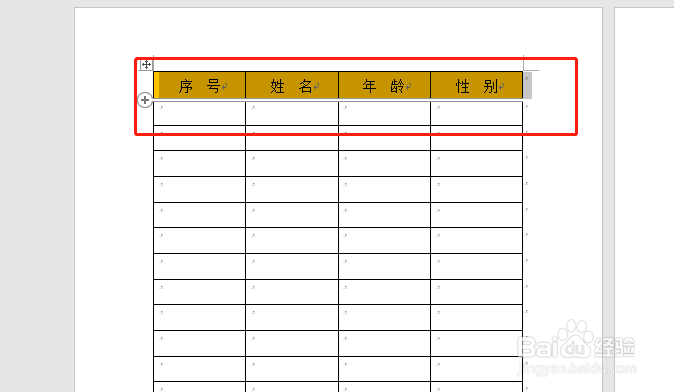
3、然后右击打开表格属性;

4、在表格属性窗口,选择【行】选项,勾选【在各页顶端以标题行形式重复出现】;
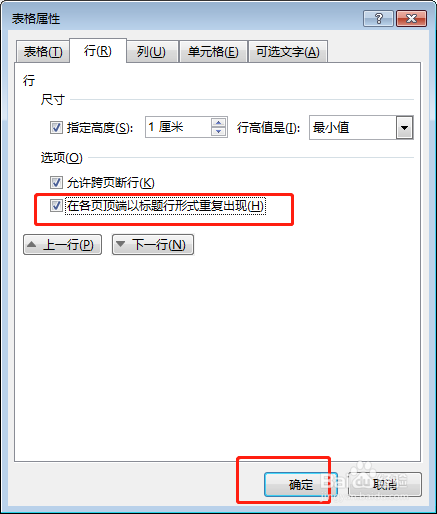
5、勾选完成之后,点击确定,即可在第二页显示标题行表头了。

1、想要在第二页的表格内,也显示表头标题行;
2、首先要选中第一页表格中的标题行;
3、然后右击打开表格属性;
4、在表格属性窗口,选择【行】选项,勾选【在各页顶端以标题行形式重复出现】;
5、勾选完成之后,点击确定,即可在第二页显示标题行表头了。
声明:本网站引用、摘录或转载内容仅供网站访问者交流或参考,不代表本站立场,如存在版权或非法内容,请联系站长删除,联系邮箱:site.kefu@qq.com。
阅读量:116
阅读量:98
阅读量:91
阅读量:131
阅读量:164